Ko izvajate ročne ali samodejne posodobitve v operacijskih sistemih Windows 7, 8 in 8.1, programček Windows Update shrani seznam nameščenih in neuspešnih posodobitev za vaš pregled. Če želite preprečiti, da bi posodobitve sčasoma zapolnile seznam, počistite zgodovino posodobitev tako, da ročno izbrišete datoteke dnevnika Windows Update. Vendar morate začasno ustaviti storitev Windows Update, preden počistite zgodovino posodobitev.
Korak 1
Pritisnite Windows-R, tip storitve.msc v polje Zaženi in kliknite v redu da odprete Windows Update.
Video dneva
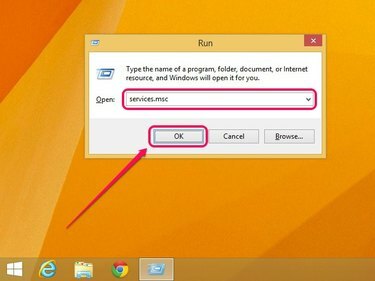
Zasluga slike: Slika z dovoljenjem Microsofta
2. korak
Pomaknite se navzdol po seznamu storitev, kliknite z desno tipko miške Windows Updatein nato izberite Ustavi se.
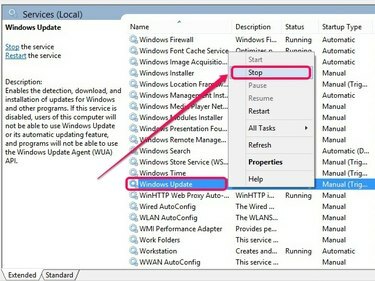
Zasluga slike: Slika z dovoljenjem Microsofta
3. korak
Odprite polje Zaženi, vnesite %windir%\SoftwareDistributionin nato kliknite v redu da odprete mapo za distribucijo programske opreme.
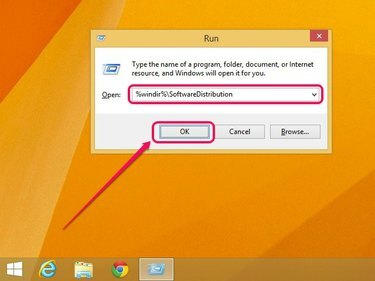
Zasluga slike: Slika z dovoljenjem Microsofta
4. korak
Dvokliknite označeno mapo DataStore.
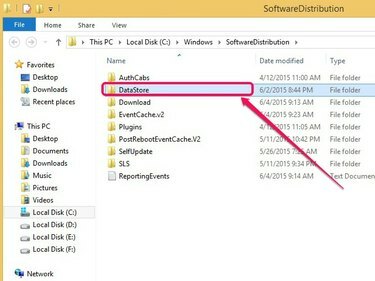
Zasluga slike: Slika z dovoljenjem Microsofta
5. korak
Drži Ctrlin nato izberite Dnevniki in DataStore.ebd. Z desno tipko miške kliknite katerega koli od izbranih elementov in nato kliknite Izbriši da odstranite oba elementa in počistite zgodovino posodobitev.
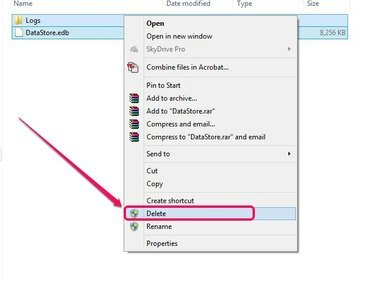
Lahko pa pritisnete tipko Delete, da odstranite elemente.
Zasluga slike: Slika z dovoljenjem Microsofta
Nasvet
Če želite imeti varnostno kopijo zgodovine posodobitev, kopirajte oba elementa v drug imenik. Če želite kopirati elemente, kliknite z desno tipko miške in izberite Kopirati. Pomaknite se na poljubno želeno lokacijo in nato z desno tipko miške kliknite in izberite Prilepite.
6. korak
Odprite programček Storitve, z desno tipko miške kliknite Windows Updatein nato izberite Začni da znova zaženete storitev Windows Update.

Windows Update nadaljuje z dejavnostjo.
Zasluga slike: Slika z dovoljenjem Microsofta
Nasvet
Če želite preveriti počiščeno zgodovino posodobitev, vnesite Windows Update v začetni zaslon ali meni Start, pritisnite Vnesitein nato kliknite Oglejte si zgodovino posodobitev. Windows Update vam še vedno omogoča odstranitev vseh nameščenih posodobitev prek Nameščene posodobitve povezava.
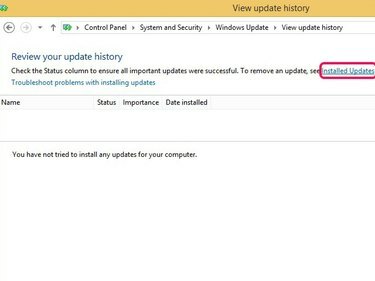
Če izbrišete datoteke dnevnika Windows Update, odstranite vso zgodovino.
Zasluga slike: Slika z dovoljenjem Microsofta


